
كيفية استخدام مدير كلمات المرور في Google على أي جهاز
نحن نتفق على أن استخدام نفس كلمة المرور البسيطة وسهلة التذكر لجميع حساباتك الرقمية يعد فكرة سيئة. بمجرد أن يعرف شخص ما اسم حيوانك الأليف، يمكنه الوصول إلى معلوماتك المصرفية وحتى وسائل التواصل الاجتماعي الخاصة بك. أصبح من الضروري الاستعانة بمساعدة مدير كلمات المرور لتتبع العشرات من بيانات اعتماد تسجيل الدخول اللازمة لمختلف التطبيقات والمواقع.
بينما مدير كلمات مرور مخصص لا يزال المعيار الذهبي لإدارة كلمات المرور الخاصة بك، تقوم Google وApple بعمل جيد في هذا المجال من خلال الأدوات المضمنة في المتصفحات والأنظمة الأساسية الخاصة بهما. يمكنك الوصول إلى مجموعات اسم المستخدم وكلمة المرور الخاصة بك طالما يمكنك التحقق من معلومات حساب Google أو Apple الخاص بك.
سنلقي نظرة هنا على مدير كلمات المرور في Google على وجه التحديد. إنه مدمج في Google Chrome، مما يعني أنه يمكنك الوصول إليه من أي نظام أساسي لسطح المكتب أو الهاتف المحمول. كما أنه مدمج بإحكام في Android الآن. يمكنك الوصول إلى كلمات المرور الخاصة بك طالما قمت بتسجيل الدخول إلى حساب Google نفسه.
لتمكين مدير كلمات المرور في جوجل كروم، انقر فوق النقاط الثلاث (أعلى اليمين)، ثم إعدادات, كلمات المرور والملء التلقائي, مدير كلمة المرور جوجل، و إعدادات. تسمح لك هذه الشاشة بتشغيل أو إيقاف تشغيل حفظ كلمة المرور والوصول إلى العديد من الميزات الأخرى ذات الصلة (مثل أداة استيراد كلمة المرور).
مدير كلمات المرور جوجل في كروم
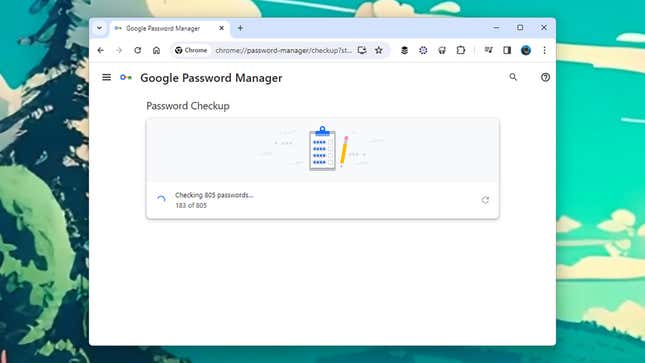
للعثور على مدير كلمات المرور في Google في Chrome على سطح المكتب، انقر فوق النقاط الثلاث (أعلى اليمين)، ثم كلمات المرور والملء التلقائي و مدير كلمة المرور جوجل. في Chrome على نظام Android، اضغط على النقاط الثلاث (أعلى اليمين)، ثم إعدادات و مدير كلمة السر; على نظام التشغيل iOS، فهي مجرد النقاط الثلاث (أسفل اليمين هذه المرة) و مدير كلمة السر.
ستتمكن من رؤية جميع أسماء المستخدمين وكلمات المرور الخاصة بك، على الرغم من أنه لن يتم الكشف عن التفاصيل إلا بعد اجتياز فحص الأمان. عادةً، تقوم بإدخال كلمة مرور حساب Google الخاص بك على سطح المكتب وتوفر بصمة الإصبع أو مسح الوجه على الهاتف المحمول (عادةً ما تكون الطريقة التي تستخدمها لإلغاء قفل جهازك هي الطريقة التي تستخدمها لإلغاء قفل Google Password Manager).
سواء كنت تستخدم Chrome على سطح المكتب أو على الهاتف المحمول، فسترى ميزة فحص كلمة المرور: إنها فحص انقر على علامة التبويب الموجودة على سطح المكتب وفي الجزء العلوي من قائمة كلمات المرور مباشرةً على نظامي التشغيل Android وiOS. من المفترض أن يحذرك هذا إذا كانت أي من كلمات المرور الخاصة بك ضعيفة، أو تم استخدامها أكثر من مرة، أو تم تضمينها في تسرب بيانات في مكان ما على الويب.
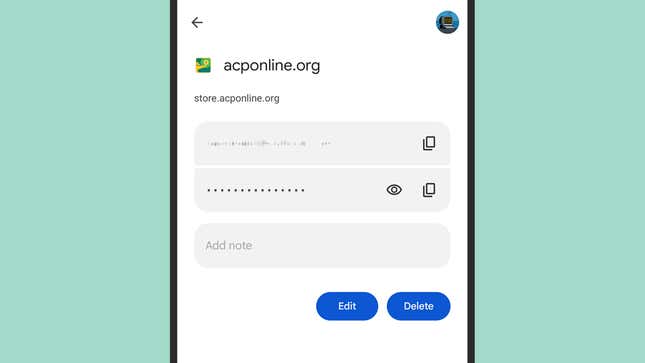
نوصي بحل المشكلات التي تم الإبلاغ عنها بواسطة أداة فحص كلمة المرور للحفاظ على أمانك قدر الإمكان. انقر أو اضغط للوصول إلى كلمة المرور التي بها مشكلة، وستحصل على رابط ويب لتغيير كلمة المرور إلى شيء آخر. إذا لم تتمكن من القيام بذلك عبر الإنترنت، فسوف يُطلب منك التوجه إلى التطبيق ذي الصلة.
عندما يتعلق الأمر بالوصول الفعلي إلى كلمات المرور الخاصة بك، سترى اسم المستخدم وكلمة المرور مدرجين. انقر أو اضغط على أيقونات النسخ (مستطيلين) الموجودة على اليمين لنسخ المعلومات إلى حافظة الجهاز. يمكنك أيضًا النقر أو الضغط على أيقونة العين لجعل كلمة المرور مرئية إذا كنت بحاجة إلى كتابتها في مكان آخر.
سترى أنه يمكنك إضافة ملاحظات إلى مجموعات اسم المستخدم وكلمة المرور، والتي تكون مفيدة لتذكر الحسابات المخصصة لها، على سبيل المثال. استخدم ال يحرر الخيار إذا كنت تريد تغيير اسم المستخدم أو كلمة المرور أو الملاحظة أو يمسح لمسحه (في نظام iOS، تحتاج إلى النقر فوق “تحرير” أولاً للوصول إلى خيار الحذف).
مدير كلمات المرور في Google على الويب
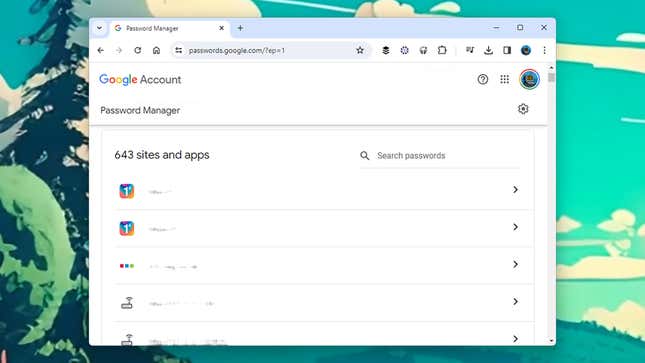
لا تحتاج إلى استخدام Google Chrome للوصول إلى مدير كلمات المرور في Google؛ إنه متاح على الويب أيضًا. طالما أنك تستخدم جهاز كمبيوتر أو جهازًا محمولاً متصلاً بالإنترنت، يمكنك الوصول إلى كلمات المرور الخاصة بك – على الرغم من توخي الحذر بالطبع بشأن القيام بذلك على الأجهزة التي يستخدمها الآخرون أيضًا.
كما سترى، فإن التخطيط مشابه، حيث توجد أداة فحص كلمة المرور أعلى قائمة كلمات المرور إذا كنت تريد تشغيلها. انقر فوق رمز الترس في الزاوية اليمنى العليا للوصول إلى إعدادات مدير كلمات المرور – كما هو الحال في Chrome، يمكنك استيراد كلمات المرور إذا كنت بحاجة إلى ذلك وتشغيل حفظ كلمة المرور أو إيقاف تشغيله.
يمكنك البحث في كلمات المرور الخاصة بك والنقر على أي منها لرؤية التفاصيل: اسم المستخدم وكلمة المرور وأي ملاحظة تمت إضافتها. كما هو الحال مع Chrome، ستحصل على نفس الشيء يحرر و يمسح الخيارات، وأيقونات النسخ إذا كنت تريد نقل بعض التفاصيل إلى الحافظة، وأيقونة العين لعرض كلمة المرور الخاصة بك.
مدير كلمات المرور في Google على Android
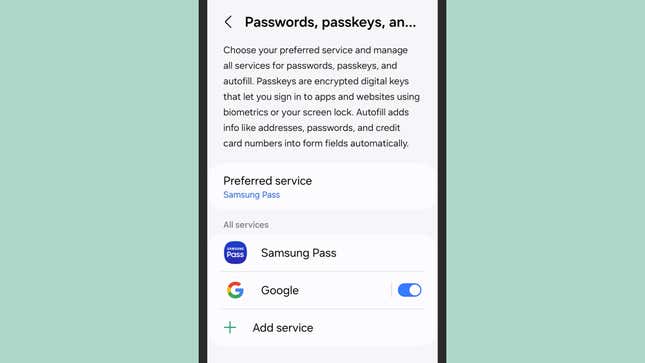
لنفترض أنك تستخدم هاتفًا أو جهازًا لوحيًا يعمل بنظام Android. في هذه الحالة، يتم دمج مدير كلمات المرور في Google مباشرةً، وهو أمر مفيد جدًا إذا كنت تقوم بتسجيل الدخول إلى التطبيقات بدلاً من مواقع الويب (إذا ظهرت صفحة تسجيل دخول لتطبيق تم التعرف عليه، فيجب أن تشاهد نافذة منبثقة توفر تفاصيل تسجيل الدخول) . يمكنك الحصول على نفس الخيارات كما كان من قبل فيما يتعلق بعرض كلمات المرور وتحريرها وحذفها.
نظرًا لأن نظام Android هو نظام Android، فإن موقع مدير كلمات المرور في Google يختلف اعتمادًا على الشركة المصنعة للجهاز، ولكن لا ينبغي أن يكون من الصعب جدًا العثور عليه. على هواتف بيكسل، مقبض كلمات المرور والحسابات من الإعدادات، ثم رمز الترس المجاور له جوجل للوصول إلى شاشة أخرى من الخيارات، ثم مدير كلمة المرور جوجل.
على هواتف سامسونج جلاكسي، يجب عليك التوجه إلى الإعدادات ثم الاختيار الادارة العامة. يفتح كلمات المرور ومفاتيح المرور والملء التلقائي، ثم اضغط على جوجل. سترغب هواتف Samsung في استخدام نظام Samsung Pass بشكل افتراضي، ولكن سواء كنت تستخدم Samsung Pass أم لا، فسيظل بإمكانك الوصول إلى جميع بيانات اعتماد تسجيل الدخول إلى Google Pass Manager إذا كنت بحاجة إلى ذلك.
